Android 8.0では様々な機能が刷新されており、特に通知の扱いは大きく変更されています。
参考 アンドロイドラバー – Android 8.0 アンドロイドO(Oreo)の新機能・変更点・不具合まとめ。
この中の1つとして、通知のスヌーズ設定が標準機能として実装されました。これにより、一定時間後に再び通知を表示してほしいアプリの個別設定が可能となります。
そこで本記事では、その手順を紹介します。
重要な通知の備忘や、タイミング的に後で返信をしたい通知などで設定すると便利ですよ。
photo by Android – 8.0 Oreo
Android 8.0で通知のスヌーズ設定をする方法
手順①:通知のスヌーズ設定を開く
まず、スヌーズ設定をしたいアプリの通知が、通知領域上で表示されていることを確認します。
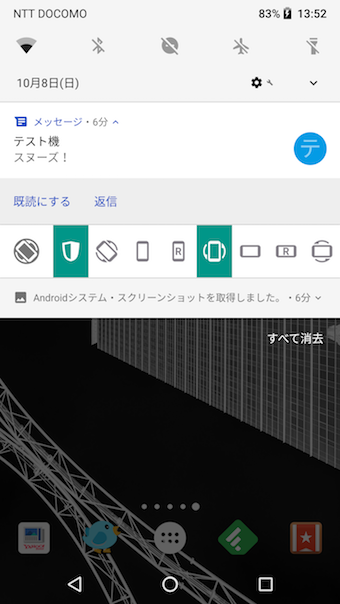
続いて、表示された通知を左側へゆっくりスワイプします。すると隠れていた「歯車」アイコンと「時計」アイコンが出現します。
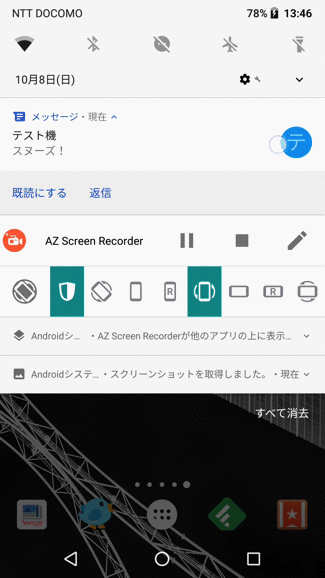
「時計」アイコンをタップして、通知のスヌーズ設定を開きます。
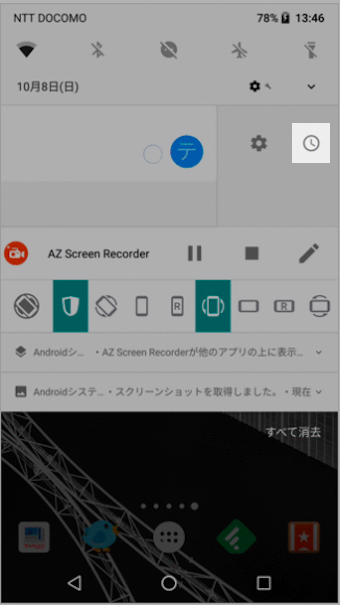
手順②:時間を指定し動作を検証する
デフォルトでは、「1時間」がスヌーズ設定時間として設定されますが、プルダウンメニューより、
- 15分
- 30分
- 1時間
- 2時間
の4種類から選択もできます。

スヌーズ時間を設定できれば準備は完了。
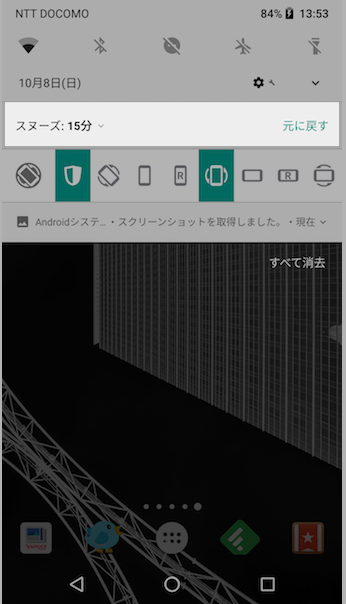
例えば15分でスヌーズ設定してみる。
この後、スヌーズ設定をした通知表示は一度消えますが、設定した時間経過後に再び通知として届くことを確認できれば成功です。
補足:
Android 8.0特有の通知のアレコレ
Android 8.0から通知機能が大きく変化しました。
例えば「◯個のアプリがバックグラウンドで実行中です」という通知が表示されるようになり、標準機能でオフにする設定はないため別途アプリのインストールが必要です。
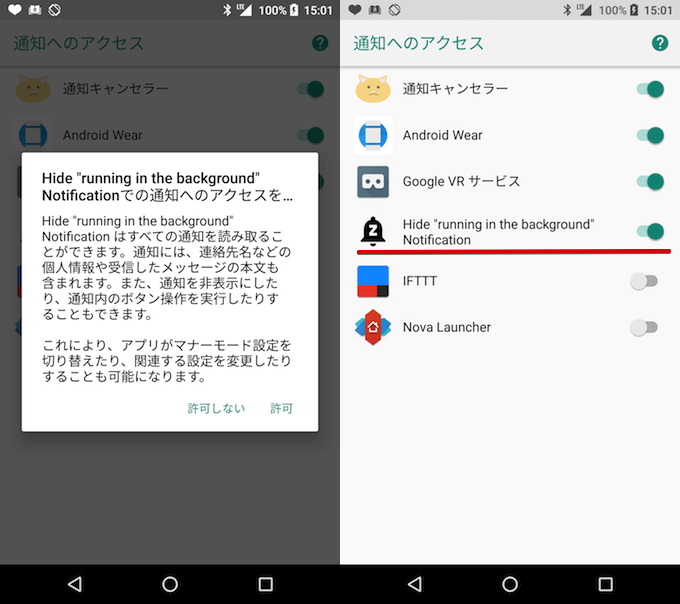

またAndroid 8.1からは、この「◯個のアプリがバックグラウンドで実行中です」通知の代わりに「◯個のアプリが電池を使用しています」という通知が出るようになりました。
通知領域に常駐する点は同様ですが、別途アプリをインストールせずとも設定内より非表示に変更可能となっています。


さらに「〇〇(アプリ名)は他のアプリの上に表示されています」という通知が表示されるようになり、アプリごと個別に表示 / 非表示の設定ができます。
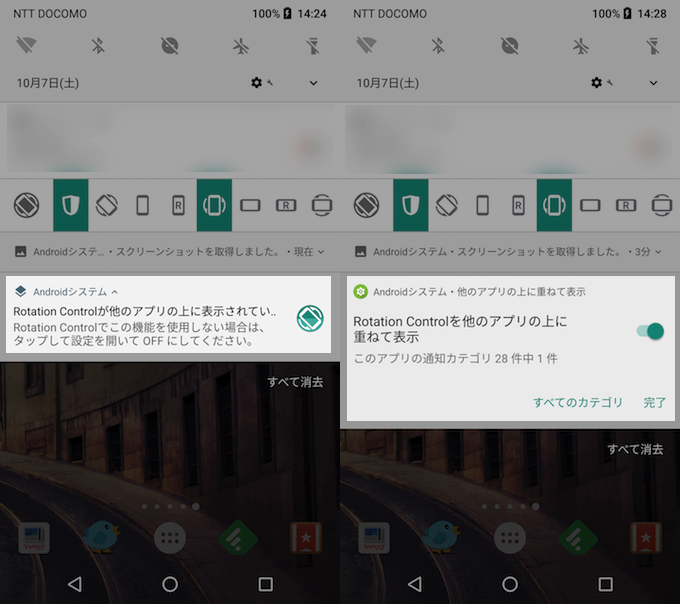

それぞれ詳細は関連記事で解説しています。
通知に関わる関連記事
今回取り上げた「通知の見逃しを防止する」に関連する記事について、下記より紹介します。
通知のリマインダー設定で何度でも再表示する方法
今回初回したスヌーズ設定の手順は、Android 8.0より実装された機能となり、それ以前のAndroidバージョンではサードパーティ製アプリを使いこなすことで同様の機能を実現できます。
例えば「Missed Notifications Reminder」というアプリを使えば、設定したリマインダー間隔に従って、指定アプリの通知が何度でも届くようになります。
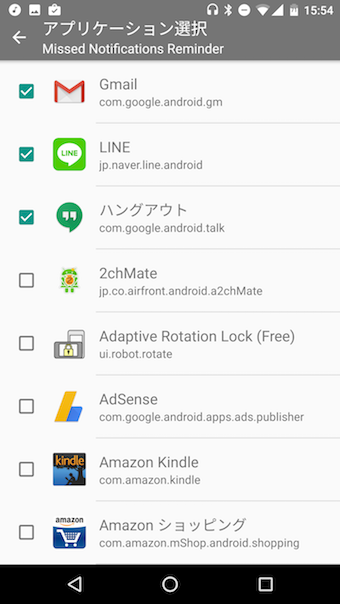
指定アプリについてリマインダー間隔に従って再通知が届く。
Android 8.0標準のスヌーズ設定と比べ、一度設定をすれば自動で指定通知が何度でもリマインドされる点でメリットがあるアプリとなっています。
詳細は関連記事【Androidで通知のスヌーズ設定をする方法! 見逃した不在通知も一定時間後に再び知らせる】で解説しています。

複数端末に通知を共有する方法
本記事の主旨であるスヌーズ設定とはズレますが、スマートフォンやタブレットを2台以上持っている場合、「IFTTT」というアプリを使えば、あらゆる通知を1台の端末に統一して通知してさらに便利になります。
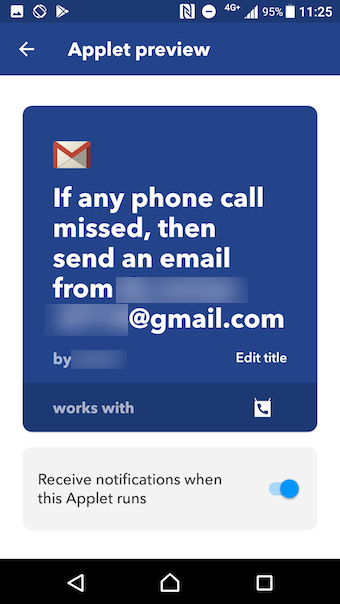
例えば「すべての不在着信」は「指定のGmailアドレスに通知される」と設定もできる。

また、「Pushbullet」というアプリを使えば、スマートフォンに届いたあらゆる通知を、PC側のブラウザ上で管理できるようになります。
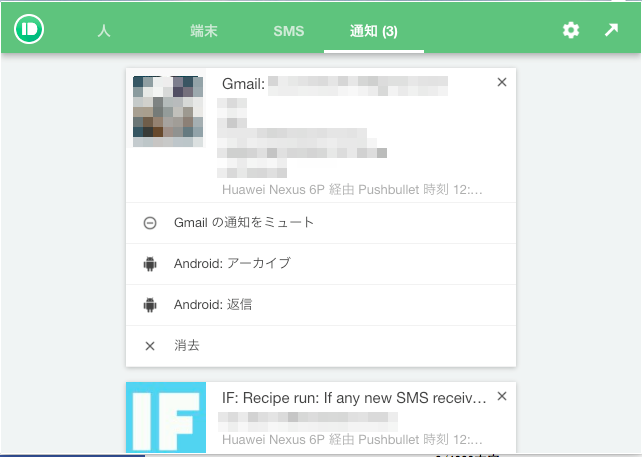
例えばPC側でAndroidに届いた「Gmail」や「IFTTT」の通知を確認できる。

一度消した通知を確認する方法
スマートフォンを使っていて、アプリの通知履歴を誤って消してしまったことはないでしょうか。
特にたまにしか通知が届かないアプリだと、何の通知だったのか内容が非常に気になります。
そんな時は、Androidの標準機能として提供される「設定」アプリの「通知ログ」ウィジェットを使えば、過去に届いた通知ログを一覧で確認できて便利です。
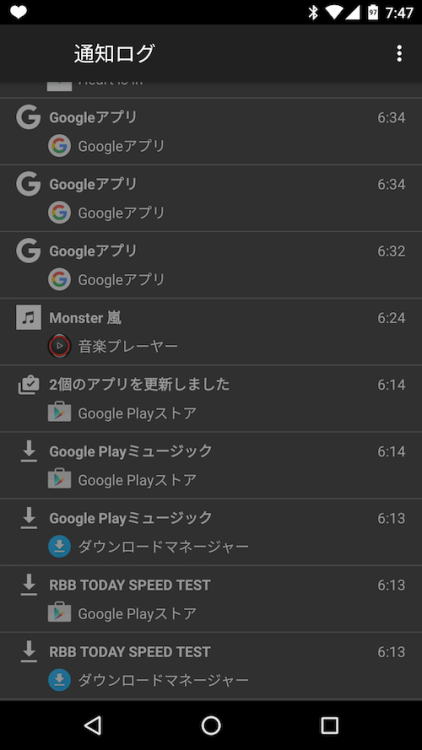

通知の見逃しを防止する情報まとめ
このようなAndroidで通知の見逃しを防止する豆知識は、関連記事【Androidで通知の見逃しを防止する豆知識まとめ! 賢く設定をして重要な連絡を確認しよう】でまとめて解説しています。

〆:Android 8.0なら標準でスヌーズ設定できて便利!
以上、Android 8.0で通知のスヌーズ設定をする方法! 一定時間後に再びリマインダー表示する新機能 の說明でした。
今回紹介した方法の場合、各アプリの通知が届く都度スヌーズ設定が必要となるため、面倒な部分もありますが、サードパーティ製アプリ不要でカンタンな操作で実現できるのが嬉しいところです。
Android 8.0にバージョンアップした方は、ぜひ一度お試しあれ。
コメント
d-02H タブレット ”
カメラエラー” ”サイドパーテイのアプリがバックグラウンドで実行されたないか確認ください。実行しているアプリはとじて、再試行してください。” このときの対処方法をお願いします。
追伸です すみません。名前を付け忘れです